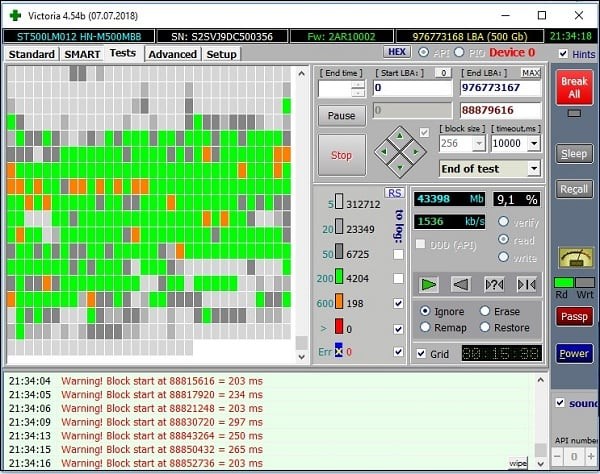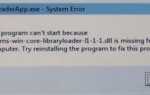Під час завантаження Віндовс 10 (або її інсталяції) ми можемо зіткнутися з синім екраном смерті, що супроводжується повідомленням «На вашому ПК виникла проблема, і його необхідно перезавантажити». Як це часто буває, перезавантаження системи нічого не дає, і при наступному запуску системи помилка виникає знову. Нижче розберемо суть виниклої проблеми і варіанти її вирішення.
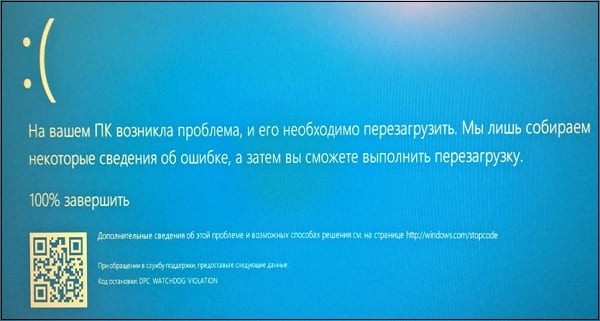
BSoD з даним повідомленням
Чому з’являється ця помилка в WIN 10
Вже згадана помилка зазвичай виникає при завантаженні або установці ОС Віндовс. Користувач раптово отримує BSoD, на екрані якого міститься згадане вище повідомлення, технічна назва помилки, і QR-код посилання на неї в мережі. Ще якийсь час система збирає технічні дані про помилку, і при наявності Інтернет-підключення пересилає зазначені дані в Майкрософт для подальшого аналізу.
За статистикою Майкрософт в WIN 10, близько 70% всіх випадків виникнення цієї і близькою до неї проблем викликані некоректно працюють драйверами. Ще 10% припадають на апаратні проблеми (пам’ять, жорсткий диск, перегрів), решта 20% викликані різними альтернативними факторами.
Які причини дисфункції, яка інформує нас про виникненні проблеми і пропонує перезавантажити ПК? Їх може бути кілька:
- Некоректно працюють драйвера (особливо в ситуації їхньої нещодавньої установки);
- Пошкоджені системні файли;
- Пошкоджено системний реєстр (файли реєстру випадково або навмисно вилучені з папки System32);
- Перегрів системи (зокрема, через її навмисного розгону);
- Різні проблеми з пам’яттю PC (вихід з ладу планок пам’яті, помилки в їх роботі та ін.);
- Злоякісна діяльність вірусних зловредів;
- Помилки (биті сектора) на вінчестері (зокрема, через некоректне відключення PC).
Після появи помилки «На вашому ПК виникла проблема, і його необхідно перезавантажити» ми ще можемо завантажитися в системі звичайним чином або використовувати «Safe mode». У самих же сумних випадках система входить в циклічний режим перезавантаження (BSoD — Перезавантаження — BsoD). Внаслідок якого отримати доступ до системного функціоналу стає неможливо.

Розбираємося з виниклою дисфункцією
Рекомендуємо: «Код помилки INET_E_RESOURCE_NOT_FOUND в Windows 10 як виправити».
Як виправити дисфункцію «На вашому ПК виникла проблема»
Рішення даної проблеми ділиться на два основних етапи, в залежності від того, чи можете ви завантажити систему в безпечному режимі чи ні.
- Для переходу в безпечний режим перезавантажте PC, і на екрані входу утримуйте Shift.
- А потім виберіть «Вимкнення» — «Перезапуск».
- Після перезавантаження ПК на екрані вибору параметра виберіть «Діагностика».
- Потім «Додаткові параметри».
- Далі «Параметри запуску» і «Перезапуск».
Після перезавантаження ПК в списку параметрів натисніть 4 для вибору завантаження в безпечному режимі або 5 для вибору завантаження безпечного режиму з підтримкою мережевих драйверів. До речі, завантажившись в останньому, а потім перезагрузив ваш ПК стандартним способом, іноді можна усунути помилку «На вашому ПК виникла проблема».

Виберіть 4 або 5 варіант завантаження
Отже, в залежності від того, завантажилися ви в безпечному режимі чи ні, і необхідно побудувати подальший алгоритм наших дій.
Якщо завантаження в безпечному режимі можлива, виконайте наступне:
Оновлення драйвера
Насамперед поновіть драйвера для основних компонентів вашого ПК (графічні драйвера, драйвера дисплея, драйвера Ethernet і бездротового адаптера). Завантаживши свіжі їхньою версією з сайту розробника компонента (знадобиться безпечний режим з підтримкою мережевих драйверів). В оновленні драйверів можуть допомогти такі інструменти як «драйверпаков Солюшн», що встановлюють найсвіжіші драйвера в напівавтоматичному режимі. Установка свіжих драйверів часто дозволяє виправити помилку про те, що на вашому комп’ютері з’явилася проблема і потрібне перезавантаження WIN 10.
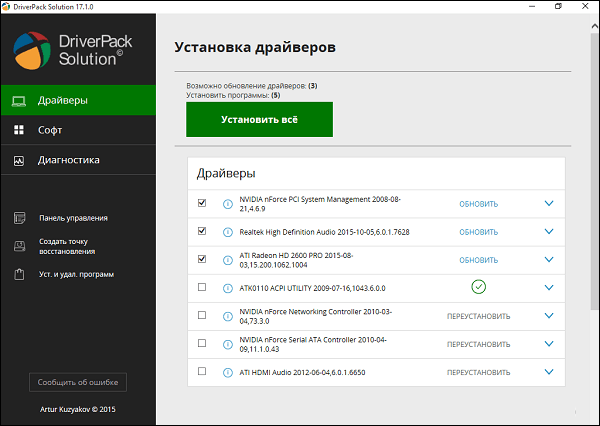
Використовуйте механізм цього і ряду аналогічних інструментів для апдейта драйверів
Читайте на сайті: Як оновити драйвера онлайн.
Деінсталюйте недавно встановлені програми
Вже згадана помилка також може бути викликана недавно встановленими додатками, що викликають конфлікт пристроїв і появи BSoD. Видаліть недавно встановлені програми і додатки стандартним для Віндовс чином, перезавантажте PC і поспостерігайте, чи з’явиться синій екран.
Якщо при спробі видалення програми в безпечному режимі ви зустрінетеся з повідомленням про недоступність інсталяційного сервісу Віндовс, тоді запустіть від адміна командний рядок, і там наберіть:
REG ADD «HKLM \ SYSTEM \ CurrentControlSet \ Control \ SafeBoot \ Minimal \ MSIServer» / VE / T REG_SZ / F / D «Service»
І натисніть Enter. Потім наберіть:
![]()
натисніть Enter і спробуйте де інсталювати потрібну програму знову.
Модифікуйте настройки дампа пам’яті
- У безпечному режимі натисніть на Win + R.
- Введіть там sysdm.cpl і клацніте на Ентер.
- У вікні властивостей системи виберіть вкладу «Додатково», і праворуч від опції «Завантаження і відновлення» натисніть на «Параметри».
- Зніміть галочку з опції «Виконати автоматичну перезавантаження», а в «Запис налагоджувальної інформації» виберіть опцію «Повний дамп пам’яті».
- Внизу натисніть на «ОК», щоб перезапустити систему, це може допомогти позбутися від помилки «На вашому ПК виникла проблема».
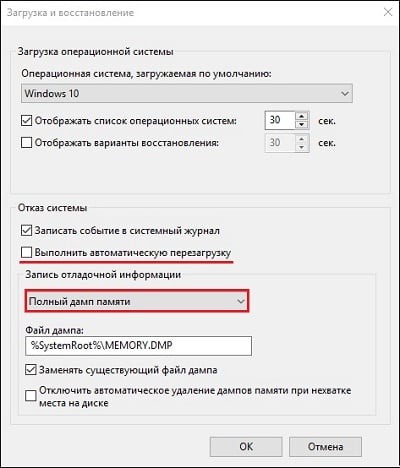
Проведіть зазначену настройку
Перевірте цілісність системних файлів
Запустіть від адміна командний рядок, і в ній наберіть:
![]()
і натисніть на Ентер. Дочекайтеся завершення перевірки.
Перевірте PC на наявність зловредів
У цьому вам допоможуть такі випробувані утиліти як «ДокторВеб Кюрейт» та інші ефективні альтернативи, що видаляють з ПК різні види зловредів.
Вимкніть кошти розгону апаратної частини PC
Якщо ви використовуйте різні інструменти для розгону процесора або відеокарти ПК, рекомендуємо відключити (видалити) їх.
Встановіть всі необхідні оновлення Віндовс 10
Натисніть ПКМ на аналог кнопки «Пуск» в Віндовс 10, виберіть «Параметри», далі «Оновлення та безпеку», і «Перевірка наявності оновлень». Встановіть оновлення і перезавантажте ПК.
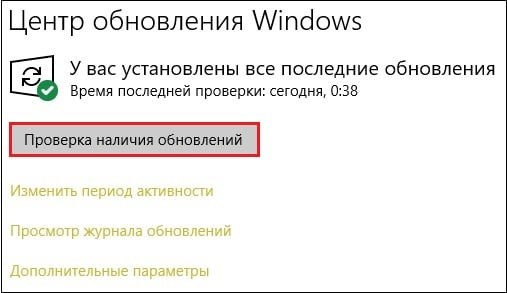
Встановіть необхідні апдейти
Завантаження в безпечному режимі неможлива
Якщо завантажиться в безпечному режимі не представляється можливим, то способами позбутися від помилки «На вашому ПК виникла проблема» WIN 10 будуть такі альтернативи:
Використовуйте засіб відновлення
Для реалізації даного способу нам знадобиться завантажувальний флешка Віндовс 10, з якої буде необхідно завантажитися в системі. Виберіть опцію «Відновлення системи» замість установки.
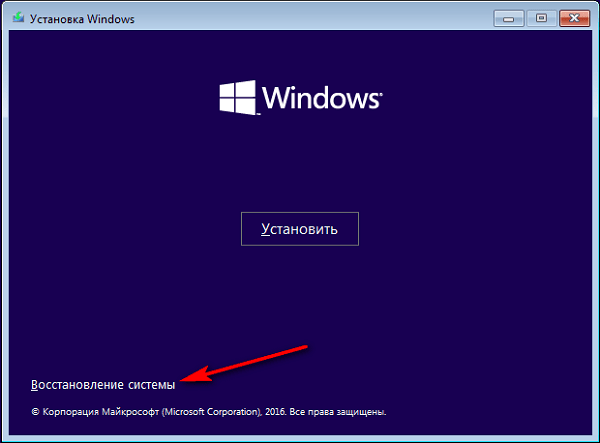
Виберіть опцію відновлення системи
Потім перейдіть в «Діагностика», після цього в «Додаткові параметри», і далі «Відновлення системи».
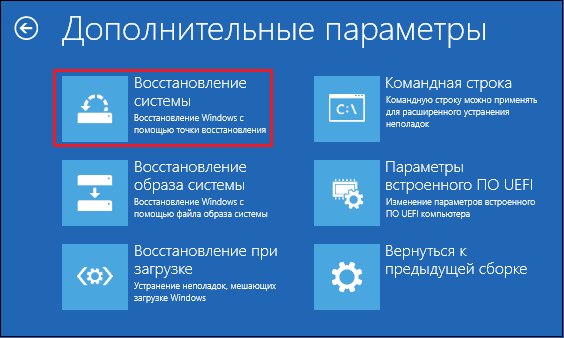
Задіюйте опцію відновлення системи
Виберіть ваш аккаунт (при необхідності введіть пароль), визначитеся зі стабільною точкою відновлення, і відкотити систему на колишнє стабільний стан.
Читайте також: Як відновити систему в Windows 10.
Передайте файли реєстру для усунення повідомлення про виникнення проблеми та необхідності перезавантаження
Перейдіть в «Додаткові параметри» меню відновлення системи, і виберіть в них «Командний рядок». З її допомогою перейдіть в директорію:
![]()
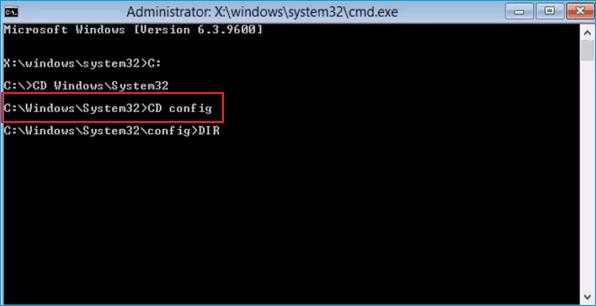
Додаткові параметри
Передайте файли «Default», «SAM», «Security», «Software» і «System» в попередню директорію «C» \ Windows \ System32 \ Config ».

Скопіюйте зазначені файли
Перш ніж копіювати дані файли, покиньте папку Config. Після закінчення копіювання перезавантажте систему.
Використовуйте функціонал SFC
Також в даному режимі знову виберіть командний рядок, і в ній наберіть:
![]() і натисніть на Ентер. Дочекайтеся завершення процедури і перезавантажте PC, що допоможе в усуненні помилки «на комп’ютері виникла проблема, і його необхідно перезавантажити».
і натисніть на Ентер. Дочекайтеся завершення процедури і перезавантажте PC, що допоможе в усуненні помилки «на комп’ютері виникла проблема, і його необхідно перезавантажити».
Ще кілька способів усунути помилку в WIN 10
Крім описаних програмних способів вирішити помилку на ПК виникла проблема можна наступним чином:
- Перевірте працездатність планок пам’яті вашого PC. Рекомендується відключити ПК, вилучити планки пам’яті і слотів, і акуратно протерти їх контакти гумкою. Після закінчення процедури приберіть з контактів залишки гумки, вставте планки назад в ПК, і включіть комп’ютер. Проблема може зникнути;
- Перевірте цілісність жорсткого диска. Якщо завантаження системи не доступна, рекомендуємо зняти жорсткий диск з ПК, і протестувати його на іншому комп’ютері за допомогою популярних програм перевірки диска (рівня «Victoria HDD»).

Перевірте цілісність вінчестера за допомогою Victoria HDD
висновок
Поява на екрані ПК помилки «На вашому ПК виникла проблема, і його необхідно перезавантажити» зазвичай сигналізує про наявність різноманітних проблем з апаратними компонентами PC і обслуговуючих їх драйверами. Виконайте перерахований вище комплекс рад, це дозволить вирішити помилку «З вашим комп’ютером виникла проблема» на вашому ПК.